Crează un efect de epocă pe un text
Pagina 1 din 1
 Crează un efect de epocă pe un text
Crează un efect de epocă pe un text
Deschide Photoshop și crează un nou document. Eu am folosit dimensiunea de 2560 x 1680 cu 300 dpi (foarte important) cu un fundal negru. Cu unealta Horizontal Type Tool (T) adaugă un text. Eu am folosit fontul Edwardian Script ITC. Observă că am făcut o conectare între cuvintele “the” cu “book” cu “of” și cu “Abduzeedo“. După aceea îmbină toate layerele cu text într-un singur layer, iar în final crează o selecție cu forma text-ului ținând apăsat Ctrl și apăsând clic pe thumbnail-ul layer-ului.

Du-te la 3D > Repoussé > Current Selection. Dialog-ul Repoussé va apărea și schimbă Depth la 0.7 și Lights la Day Lights. De asemenea va trebui să selectezi câteva zone și să schimbi modul de la Type pe Hole de la Internal Constraints.

Acesta este rezultatul după aplicarea filtrului 3D. În ordine de a crea imaginea finală, va trebui neapărat să selectezi Scene în dialogul 3D și să schimbi Quality pe Ray Traced Final.

Îmbină toate layere incluzând layer-ul Background, după du-te la Image>Adjustments>Levels. Schimbă Input Levels la 65, 1.35 și 128.

Du-te la Image>Mode>Greyscale. După aceea du-te la Image>Mode>Bitmap. Schimbă Output la 600 pixeli/inch și Method la Halftone Screen.

Pentru Halftone Screen, schimbă Frequency la 70 lines/inch, Angle la 45 de grade și Shape la Line.

Du-te la Image>Adjustments>Levels. Schimbă Inputs la 17, 1 și 206. De asemenea schimbă Output Levels la 42 și 255.

Este timpul să adăugă o textură. Inserează o textură de hârtie veche, cea pe care am folosit-o eu o poți descărca de aici. După aceea du-te la Image>Adjustments>Leveles. Schimbă Input la 142, 1.00 și 255.
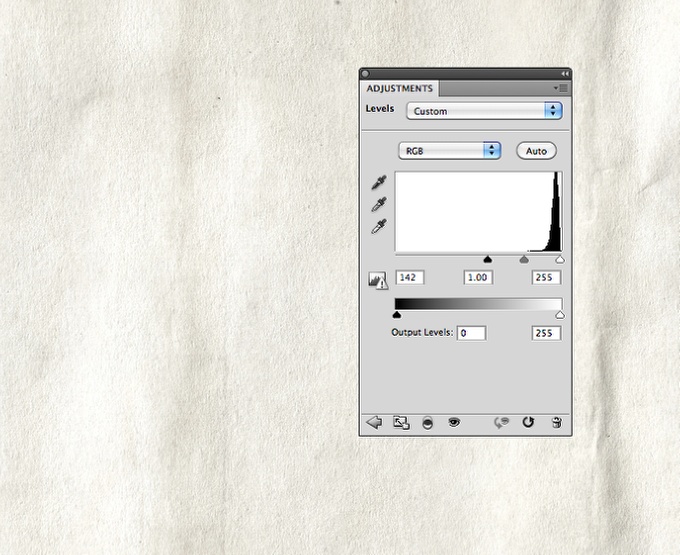
Concluzie:
Schimbă Blend Mode layer-ului cu textură pe Multiply și acest efect este în cea mai mare parte gata. Poți de asemenea să salvezi imaginea din pasul 5 și să o adaugi în final peste cu opacitatea la 50% pentru a face efectul un pic mai moale. După cum poți vedea modul Bitmap, este perfect să creezi efecte de stil vechi de imprimare, în special acum că efectul vintage (de epocă) și acesta este la modă.


Du-te la 3D > Repoussé > Current Selection. Dialog-ul Repoussé va apărea și schimbă Depth la 0.7 și Lights la Day Lights. De asemenea va trebui să selectezi câteva zone și să schimbi modul de la Type pe Hole de la Internal Constraints.

Acesta este rezultatul după aplicarea filtrului 3D. În ordine de a crea imaginea finală, va trebui neapărat să selectezi Scene în dialogul 3D și să schimbi Quality pe Ray Traced Final.

Îmbină toate layere incluzând layer-ul Background, după du-te la Image>Adjustments>Levels. Schimbă Input Levels la 65, 1.35 și 128.

Du-te la Image>Mode>Greyscale. După aceea du-te la Image>Mode>Bitmap. Schimbă Output la 600 pixeli/inch și Method la Halftone Screen.

Pentru Halftone Screen, schimbă Frequency la 70 lines/inch, Angle la 45 de grade și Shape la Line.

Du-te la Image>Adjustments>Levels. Schimbă Inputs la 17, 1 și 206. De asemenea schimbă Output Levels la 42 și 255.

Este timpul să adăugă o textură. Inserează o textură de hârtie veche, cea pe care am folosit-o eu o poți descărca de aici. După aceea du-te la Image>Adjustments>Leveles. Schimbă Input la 142, 1.00 și 255.
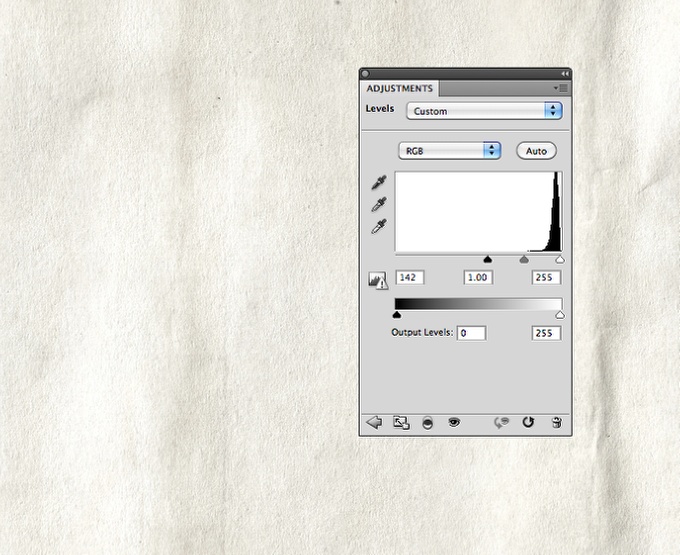
Concluzie:
Schimbă Blend Mode layer-ului cu textură pe Multiply și acest efect este în cea mai mare parte gata. Poți de asemenea să salvezi imaginea din pasul 5 și să o adaugi în final peste cu opacitatea la 50% pentru a face efectul un pic mai moale. După cum poți vedea modul Bitmap, este perfect să creezi efecte de stil vechi de imprimare, în special acum că efectul vintage (de epocă) și acesta este la modă.

Pagina 1 din 1
Permisiunile acestui forum:
Nu puteti raspunde la subiectele acestui forum|
|
|




» Poze Masini
» Ce masina doriti sa aveti?
» Ce bautura beti?
» Cat De Mult Va Place Forumul!?
» Off Topic !
» Event OX ca pe Metin2
» Ce iti place la userul de deasupra ta ?
» Tu intrebi,noi raspundem